Hoy les enseñaré como quitar las fichas del MSN, las fichas se encuentran a la izquierda del MSN donde se encuentras los iconos de publicidad.
Para quitar la publicidad desde MSN los pasos son los siguientes:
1-Nos dirigimos a "Herramientas" y después a "Opciones".
2-Ahora abrimos la pestaña "Fichas" y marcamos la opción "Ocultar fichas"
3- Aplicamos los cambios y aceptamos.
Publicado por
MSN a full
en
21:24
![]()
![]()
Buenas, hoy les enseñaré como hacer un nick con varias líneas, realmente es muy fácil y sencillo, lo único que deben hacer, es copiar este símbolo "<--". Y ya esta, no tiene más.
Publicado por
MSN a full
en
23:43
![]()
![]()
Buenas, hoy les explicaré una opción que nos permite MSN guardar todos nuestros contactos y descargarlo en el ordenador y después podemos volverlos a subir en otro MSN.
Para descargar los contactos hemos de ir a:
"Contactos" y una vez dentro en "Guardar contactos de mensajería instantánea" se guardará un archivo con todos tus contactos y sus direcciones, para recuperar esa lista de contactos en otra cuenta que tengas, solo tienes que ir a:
"Contactos" y después a "Importar contactos de mensajería instantánea" y ahora, seleccionamos el archivo que guardamos antes.
Publicado por
MSN a full
en
10:37
![]()
![]()
Si el problema que tiene es que cuando abren el Windows, automáticamente se abre el MSN, la solución es muy sencilla. Lo que hay que hacer es ir a "Inicio" y después a "Configuración" seguidamente vamos al "Panel de control" y una vez a dentro en "Propietario o cuenta de inicio" y una vez dentro en "Administrar mis contraseñas de red". Dentro de aquí, te aparecerá una ventada con un listado de las cuentas que hay, lo único que hay que hacer es quitar de la lista la que se llama "Passport".
Publicado por
MSN a full
en
15:10
![]()
![]()
Hoy les enseñaré a configurar nuesto messenger para que utilice nuestro propio anti-virus para tener más seguridad. Lo primero que debemos de hacer es abrir el Messenger, ir a "Herramientas" después a "Opciones" y finalmente a "Transferencia de archivo". Y entonces marcamos examinar los archivos en busca de virus usando y aprepamos en examinar.
Algunos ejemplos:
Para Kaspersky :
C:\Archivos de programa\Kaspersky Lab\Kaspersky Anti-Virus Personal Pro\Avp32.exe
Para AVG AntiVirus Grisoft :
C:\ Archivos de programa\Grisoft\AVG6\avgw.exe
Para McAfee :
C:\ Archivos de programa\mcafee.com\vso\mcvsftsn.exe
Para NAV2002 :
C:\ Archivos de programa\Norton AntiVirus\NAVW32
Para Norton :
C:\ Archivos de programa\Norton Antivirus\ccIMScan.exe
Para Avast :
C:\ Archivos de programa\Alwil Software\Avast4\ashAvast.exe
Publicado por
MSN a full
en
14:54
![]()
![]()
Canal Blog es un blog de noticias sobre tecnología que trata de cualquier cosa referente a la última tecnología del mercado o próximos productos. Gracias a este blog, tendremos a nuestro alcance toda la información sobre el producto deseado, tanto si es un ordenador, un movil o una televisión.
Cada artículo del blog, referente a los productos mencionados, esta claramente explicado y descrito con sus características y su información, para que nosotros, los lectores, tengamos unas ideas más que básicas para conocer un poco más este producto. Además, nos encontramos en cada escrito con unas fotos orientativas, para poder visualizar el diseño del producto. Si el producto esta en venta, nos proporcionan el precio del producto en venta. Aunque después cada distribuidor pone el que le parezca, pero es el precio recomendado.
Al final de cada artículo, podremos opinar referente al producto o bién, si nos ha quedado alguna duda sobre el producto, responderla.
Canal Blog, tiene una página en Facebook que encontraremos los artículos del blog, pero con la peculiaridad de poder compartirlos a nuestros amigos gracias a Facebook.
También posee una cuenta Twitter donde encontraremos las últimas noticias sobre los productos de manera muy esquemática como por ejemplo "Nuevo Nokia N8".
Creo que es un buen blog y muy completo y lo más importante, esta actualizado con los últimos productos a nivel tecnológico.
Publicado por
MSN a full
en
21:47
![]()
![]()
Este post creo que ayudará a mucha gente, que desea recibir los correos de Hotmail en Microsoft Outlook. Los pasos a realizar son los siguientes:
1-Tener una cuenta Hotmail.
2-En el menú de Herramientas, seleccionamos Cuentas, hacemos clic en Agregar y, después en Correo. Si por casualidad el menú Herramientas no contiene Cuentas, es que no estamos utilizando Outlook Express.
3-Escribimos nuestro nombre y hacemos clic en Siguiente.
4- Hacemos clic en "Ya dispongo de una dirección de correo electrónico y desearía utilizarla", escribimos la dirección de correo electrónico de la cuenta de Hotmail y hacemos clic en siguiente.
5-En el cuadro "Mi servidor de correo entrante es", hacemos clic en HTTP.
6-En el cuadro "Mi proveedor de servicio de correo HTTP es", escribimos Hotmail, y seguidamente clic en siguiente.
7-En el cuadro Nombre de cuenta escribimos el nombre de la cuenta de Hotmail, y en el cuadro Contraseña escribimos la contraseña de Hotmail, y después hacemos clic en siguiente.
8-Hacemos clic en finalizar.
Si hay cualquier duda o problema, no duden en comentarlo.
Publicado por
MSN a full
en
0:46
![]()
![]()
Para quitar las ventanas de MSN Hoy es un proceso muy fácil y rápido. Desde mi punto de vista es muy molestas esta pantalla que además nos relentiza nuestro ordenados. Hemos de hacer lo siguiente:
1-Abrimos el Messenger.
2-Vamos a "Herramientas" y después a "Opciones" y finalmente en "Preferencias" y ahora solo debemos desactivar donde dice "Mostrar MSN Hoy" y le dabos a aceptar. Para que los cambios sean afectivos, deberos reiniciar la sessión. Puede ser que en el último paso haya algún cambio dependiendo la versión del Messenger.
Cualquier duda o problema comenten y les ayudaré lo antes possible.
Publicado por
MSN a full
en
0:33
![]()
![]()
Simple pero útil, hoy les comentaré como cambiar la contraseña del hotmail, del messenger y del MSN Space. Lo que han de hacer, es entrar en la cuenta de Windows Live y hacer clic en cambiar. Con este cambio, se cambiarán las contraseñas de Hotmail, Messenger, MSN Spaces.
Cualquier problema, no duden en consultarlo ;)
Publicado por
MSN a full
en
22:46
![]()
![]()
Seguro que a muchos de vosotros habéis eliminado un contacto, pero os dais cuenta que todavía esta, el procedimiento correcto para eliminar completamente un contacto del msn es digirirse a "Herramientas" y dentre de "Opciones" en la pestaña de "Privacidad", el único requisito es que nuestro contacto también nos haya eliminado antes del su Messenger. Esto lo podemos saber clicando el botón derecho de su email.
Si la palabra "Eliminar" esta deshabilitada, quiere decir que nos tiene agregado, por lo tanto no lo podremos eliminar de este método. Si esta habilitada, quiere decir que nos ha eliminado y de esta manera lo podremos eliminar completamente de nuestra lista de contactos.
Además este método nos permite saber de una forma rápida y fácil para descubrir quien nos ha eliminado de su lista de contactos, aunque ellos nos aparezcan como contactos en nuestra lista.
Publicado por
MSN a full
en
7:33
![]()
![]()
Buenas queridos seguidores del blog, hoy les enseñaré, como pueden poner un contador en el Space del msn.
Lo primero que hay que hacer es entrar en: http://freelogs.com/
Una vez dentro clickan en la siguiente imagen:
Podrás ver las visitas según las diferentes fechas, que son:
-Des de que creastes la cuenta.
-De la semana.
-Del día.
-De la última hora.
Publicado por
MSN a full
en
20:22
![]()
![]()
Cubrisa es una empresa líder en diseño y fabricación de cubiertas para piscinas a nivel de terrirorio Español y a nivel Europeo, con una experiencia en todo el mundo adquirida a lo largo de muchos años y continuamente mejorando sus técnicas y sus instalaciones gracias a un gran equipo de professionales.
Para Cubrisa es muy importante la opinión y la satisfacción de los clientes por este motivo pone a nuestra disposición una gran amplia variedad de cubiertas de piscinas para adaptarse mejor a nuestras necessidades y además augmentará la temperatura del ambiente y la del agua de 8 a 12 ºC. Todavía va más allá y nos permite sacar el máximo rendimiento de nuestra piscina con la climatización de la piscina que nos permitirá regular la temperatura según la época del año, la cual cosa nos permitirá tomar un baño en el invierno a la temperatura deseada.
Aunque si no tienes una piscina, Cubrisa te ofrece el servicio de cubrir una terraza, un restaurante, un balcón, ... el material es vidrio usado, que nos protegera de las condiciones ambientas como la lluvia y el viento y reduce el ruido del exterior y augmenta la temperatura. Con una resistencia que nos sorprenderá, ya que puede aguantar hasta una fuerza del viento de 100 Km/h. Las guias son de acero inoxidable, la cual cosa apenas tendremos mantenimiento. También nos ofrece una apertura y cierra automática para mejorar nuestra comodidad, con un sistema motorizado propio, mediante una batería o bién mediante las innovadoras placas solares.
Todos sus servicios van acompañados de una garantía de 10 años ya que Cubrisa utiliza materiales de muy buena calidad en todos sus productos.
Si están interesados en los servicios que ofrece la empresa Cubrisa, pueden entrar en la web oficial www.cubrisa.es, para obtener más información o bién para pedir un presupuesto. Igualmente les facilito el número de telefono +34 902 32 80 32.
Publicado por
MSN a full
en
16:30
![]()
![]()
Hoy les enseñaré como borrar de la lista de sesoón del Messenger, la dirección de un correo, que no queremos que aparezca ya sea nuestro ordenador o otro. Lo que debemos hacer es ir a "Inicio" y una vez dentro, entramos en el "Panel de control" después en "Cuentas de usuario", ahora seleccionamos nuestra cuenta de usuario y hacemos clic en "Administrar mis contraseñas de red" y seleccionamos el email que queremos eliminar y pulsamos eliminar. Para finalizar, reniciamos Windows.
Publicado por
MSN a full
en
17:44
![]()
![]()
Hoy les enseñaré un truco debido a una petición por email, como ya saber pueden contactar con nosotros para cualquier tema en msnafullmail@gmail.com o bién através de un comentario en un post.
Para cambiar la imagen de fondo del Messenger, debemos ir a "Mi PC" o "Equipo" (segun el sistema operativo) y a "Archivos De Programa", una vez dentro, debos buscar la carpeta del "Messenger" en caso de Windows Live Messenger y en caso de que sea la versión Windows Messenger Plus! la carpeta se llama "Messenger Plus! Live" y finalmente tenemos que localizar el archivo "lvback.gif", que es la imágen de fondo del msn. Ahora ya podemos modificarla, solo tenemos que encontrar una imagen de 160x140 pixeles. Una vez encontrada, substituyen la imagen original por esta con el mismo nombre de "lvback.gif". Es aconsejable que antes de hacer esto, hagan un backup o una copia de seguridad de la imagen, sirve el simple echo de hacer un copiar y pegar para resguardar la imagen original.
Publicado por
MSN a full
en
10:19
![]()
![]()
Hoy les voy a explicar un truco un poco más elevorado. Se trata ni más ni menos de cambiar la frase "No revele contraseña..." que aparece al empezar una conversación por cualquier otra cosa.
Para cambiar la frase, hemos de ir a "Inicio" y a "Ejecutar". Se nos abrirá una nueva ventana, poner "REGEDIT" y pulsamos enter. En la nueva ventana, iremos a estas coordenadas, por orden, primero "HKEY_LOCAL_MACHINE" después "SOFTWARE" después "Microsoft" después "MessengerService" y finalmente "Policies". Es decir, seria: HKEY_LOCAL_MACHINE\SOFTWARE\Microsoft\MessengerService\Policies.
Nos aparecerá un mensaje de alarta que pone "IMWarning", apretamos el botón derecho y a modificar. Aparerá la frase "No revele contraseña..." y la substituimos por lo que queramos. Para finalizar, reniciamos el ordenador y ya esta. Tendremos nuestra frase presonalizada.
Publicado por
MSN a full
en
17:38
![]()
![]()
Hoy les explicaré como pueden chatear con alguien por el msn que no tienen agregado como un contacto, lo único que debemos hacer el poner el email de la persona que tenga msn y ya podremos chatear con ella sin que este en nuestra lista de contactos. Esto es ideal para evitar que nos agreguen las otras personas. Evidentemente, a la otra persona no le saldrá ninguna confirmación para aceptarte como contacto o para hablar ya que no la agregamos. También puede ser muy útil para hacer bromas :)
Utilicen este truquito debidamente ;)
Publicado por
MSN a full
en
17:14
![]()
![]()
Publicado por
MSN a full
en
7:34
![]()
![]()
Hoy les enseñaré un truquito para mandar un mansaje a alguien que nos tiene en "No admitido" lo primero que hemos de hacer nosotros es poner a esa persona en "No admitida". Una vez hecho esto, lo que hay que hacer ponernos en el "Nick" del msn el mensaje que queremos mandarle. Finalmente, la volvemos a admitir.
Con este método, no podremos hablar con esa persona, pero como mínimo le saldrá nuestro mensaje como si hubiéramos abierto la sessión (en realidad es nuestro "Nick").
Algunos se preguntarán por que la ponemos en estado "No admitido" y después la ponemos "Admitida", es muy simple, de esta manera el mensaje solo le saldrá a esta persona y no a todos los contactos que tenemos agregados.
Espero que les sea de ayuda ;)
Publicado por
MSN a full
en
10:27
![]()
![]()
Hoy les enseñaré un truquito para el Messenger, de como evitar las conversaciones con las personas que no tenemos agregadas en nuestra lista.
1-Abrimos el menú de "Herramientas" del MSN.
2-Clicamos en "Opciones", se nos abrirá una nueva ventana.
3-En la nueva ventana abierta, clicamos en "Privacidad".
4-Ahora clicamos en la lista de personas que pueden ver nuestro estado, y selecionamos "Los demás usuarios" y pulsamos "No admitir".
Publicado por
MSN a full
en
16:32
![]()
![]()
Buenas, hoy les enseñaré un truquito muy fàcil a realizar y bastante útil desde mi punto de vista. Cuantas veces han intentado tener el nick del msn vacío y no os lo a permitido el msn. Lo que hay que hacer es, colocarse en el nick, apretando la tecla "Alt" y al mismo tiempo 0160 (no los cuatro número a la vez, sinó, uno por uno con este orden).
Espero que les sea útil este truquito.
Es válido para Windows Live Messenger y para Windows Messenger Plus!
Publicado por
MSN a full
en
12:13
![]()
![]()
Aquí les dejo un listado de carácteres muy diversos para el nick de Windows Live Messenger o bién Windows Messenger Plus!:
¹ ² ³ ™ « » • ° ° º ± ‡ ¿ " " » † « " † " » « » Ψ ψ Ψ Ψ Ψ φ ψ « · · » « · · ¯ ˜ · ¨ ‚ …ˆ ˇ ˉ ˘ ˙ ˚ ˛ ˜ ˝ ; ΄ ΅ · δ б– — ― ‗ ₪ Ω
oO#【】ψ ▓▒♀♂ √ ╮╭ ╯╰ ァ☆ ★♬ ♪♩♪▶△▲γ凸∩∪╦╩⊙◎▁ ▂ ▃ ▄ ▅ ▆ ▇ █ ▋▌︻︼ ¤ ▽ㄒ ︶︿ ε >< ┘┌ ∵ ∴︹︺╬ω㊣ § ■ΘIし烏 绍 遣 畹 촕 梱ٱ
︻︼︽︾〈〉︿﹀∩∪﹁﹂﹃﹝﹞<>≦≧﹤﹥「」〔〕【】《》(){}﹙ 『』﹛ ╳+-﹢×÷=≠≒∞ ±√⊥∠∟⊿㏒─═☆☆═─๑۩ ۩๑ ۞•● ●•✗☉♤ ✙ 〠 〄ت ☺ ☻
▶◀◁★☆☉♠♡♣♤♥♧♨♩〠 〄 ㍿㊚㊛㊙♩♪♬♭☎☏♨ºº₪¤큐«»™♂♥の↑↓←→↖↗↙↘㊣◎○●⊕⊙○△▲☆★◇ ◆■≧0≦ o(╥﹏╥)o //(ㄒoㄒ)// {{{(>_<)}}} ™ぷ▂▃▅▆█ ∏卐 ※◤ ◥ ﹏﹋﹌ ∩∈∏ ╰☆╮≠→№
♡ ღ ⓛⓞⓥⓔ ஐ ∷ ﹌ の★ ☜ ☞ ◊ ◦ ♠ ♣ ♬ ♪ ♩ ♭ ♪ の ☆ ◎ 。。 ^_^ ╭╮ ๑•ิ.•ั๑ ๑۩۞۩๑ע צ ת ש ؤ ئ بت ج خ ذ ز ش ض ظ غ ف ق ك ل ي ٤ שׂ ﮓ ﺼ ﻅ ﻺ ? ﻲ ﻱ ﻒ ﻦ ﺺ ﺵ ﷲ ﺉ ﻫ ﻬ ﻊ
▄ █ ▌ ░ ▒ ▓ ■
□ ▪ ▫ ▬ ▲ ► ▼ ◄ ◊ ○ ● ◘ ◙ ◦ ☺☻ ☼ ♀ ♂ ♠ ♣ ♥ ♦ ♪ ♫
♠ ♣♥♦♪♫■ □ ▪ ▫ ▬ ▲ ► ▼ ◄ ◊ ○ ● ◘ ◙ ◦ ☺ ☻ ☼ ♀
▪ ▫ ▬ ☻ ☺ ◙ ◘
█ ▌ ▐ ░░▒▓ ▓▒░░ ░░░▒▓ ▓▒░░░
░▒▓ ▓▒░ ▓▒░ ░▒▓ ▀▄▀▄▀▄▀▄▀▄ █ ▌
▌۩۞▐
{ | } ~ ¡ ¢ £ ¤ ¥ ¦ § ¨ © ª « ® ¯ ° ± ² ³ ´ µ • ¸ ¹ º » ¼ ½ ¾ ¿ À Á Â Ã Ä Å Æ Ç È É Ê Ë Ì Í Î Ï Ð ÑÒ Ó Ô Õ Ö × Ø Ù Ú Û Ü ÝÞ ß àá â ã ä å æ ç è é ê ë ì í î ï ð ñ ò ó ô õ ö ÷ ø ù ú û ü ý þ ÿ Āā Ăă Ąą Ć ć ĉ Ċ ċ Č č Ď ď Đ đ Ē ē Ĕ ĕ Ė ė Ę ę Ě ě Ĝ ĝ Ğ ğ Ġ ġ Ģ ģ Ĥ ĥ Ħ ħ Ĩ ĩ Ī ī Ĭ ĭ Į į İ ı IJ ij Ĵ ĵ Ķ ķ ĸ Ĺĺ ļ Ľ ľ Ŀ ŀ Ł ł Ń ń Ņ ņ Ň ň ʼn Ŋ ŋŌ ō Ŏ ŏ Ő ő Œ œ Ŕ ŕ Ŗ ŗ Я Ř řŚ ś Ŝ ŝ Ş ş Š š Ţ ţ Ť ť Ŧ ŧ Ũ ũ Ū ū Ŭ ŭ Ů ů Ű ű Ų ų Ŵ ŵ Ŷ ŷ Ÿ Ź ź Ż ż Ž ž ſ ƒ Ǻ ǻ Ǽ ǽ Ǿ ǿ ˆ ˇ ˉ ˘˙ ˚ ˛ ˜ ˝ ; ΄ ΅ Ά · Έ Ή Ί Ό Ύ Ώ ΐ Α Β Γ Δ Ε Ζ Η Θ Ι Λ Κ Μ Ν Ξ Ο Π Ρ Σ Τ Υ ΦΧ Ψ Ω Ϊ Ϋ ά έ ή ί ΰ α β γ δ ε ζ η θ ι κ λ μ ν ξ ο π ρ ς σ τ υ φ χ ψ ω ϊ ϋ ό ύ ώ Ё Ђ Ѓ Є Ѕ І Ї Ј Љ Њ Ћ Ќ Ў Џ А Б В Г Д Е Ж З И Й К Л М Н О П Р С Т УФ Х Ц Ч Ш Щ Ъ Ы Ь Э Ю Я а б в г д е ж
●[—• |||||||||||||| • ● ● •—]
• [---•|||||||||||||| i n • f l a m a b l e • •
ټ【★】*کτγℓع•♥
€ ▒ ♥ ♂ ░░ ▀ ☻╬ ▄ ▀▄▀▄▀▄▀ ▓▓█ ▀▄▀▄▀▄ ▀▀
▀▀▀▀ ▀▀ ▒ ▼ ► ◄ ▐▒ ╚ ╬ ╗ ╠ ░▒▒▒▒░
♠ ♣♥♦♪♫■ □ ▪ ▫ ▬ ▲ ► ▼ ◄ ◊ ○ ● ◘ ◙ ◦ ☺ ☻ ☼ ♀ ▪ ▫ ▬ ☻ ☺ ◙ ◘
Publicado por
MSN a full
en
21:29
![]()
![]()
Aquí les dejo un listado de las letras del abecedario árabe para el nick de Windows Live Messenger o bién Windows Messenger Plus!:
Publicado por
MSN a full
en
21:26
![]()
![]()
Aquí les dejo un listado de las letras del abecedario árabe para el nick de Windows Live Messenger o bién Windows Messenger Plus!:
Publicado por
MSN a full
en
21:25
![]()
![]()
Aquí les dejo un listado de letras de diferentes abecedarios para el nick de Windows Live Messenger o bién Windows Messenger Plus!:
Д Æ Ά Ặ Ắ Ä Ẫ Å Ã À Á Â Ą Ẵ Ά Α Ā Ằ A Â À
Ъ Ђ В β ß ฿ ļ З в B b ß ь В в Б β Ђ Ъ Ы Ь ъ ы
ŒœĎ ď Đ đ D d Ð ð Ď đ ď
Ç ¢ ç ς с С Œ œ © כ ċ Ć ć ςс С Œ œ © כ ċ Ć ć ς
Ē ē Ĕ ĕ Ė ė Ę ę Ě ě Ә ә Э з е Ё Έ Ε E e ë ê ξ Ê È
F ₣ ƒ ſ f ƒ ₣ ƒ F f ƒ ךּ דּ ∫
G Gg g G G Ĝ ĝ Ğ ğ Ġ ġ Ģ ģ Ġ Ĝ ğ ģ Ģ Ğ G g ⓖ
H Ĥ ĥ Ħ ħ Ή ŀl Η H h H h Ή ћ ђ ђ Ћ Ңн ң н Њ
І Ї ϊ Ϊ ί ι Ï ї Ί Ι I I Ί ¡ ϊ ï î Í í Ì ì Î î I I I ΐ I Ĩ ĩ Ī ī Ĭ ĭ Į
ĵ Ј פֿ ∂ Ĵ
k ќ ĸ к Қ қ к Ҝ ҝ Ќ Ќ К Ķ ķ ĸ κ
Ŀ L L L L c l L l ŀ l £ l Ĺ ĺ Ļ ļ Ľ ľ Ŀ ŀ Ł ł ₤ ζ £
м м М М Μ И Π п מ П π
ⁿ Ν И и й η ñ ח Ñ Й Ŋ ŋ ή ή η n и й N Ń ń Ņ ņ Ň
Ю ю О ם ט ο Ό Ο о ό Θ Ф Φ Ǿ ǿ ф ф σ ό θ θ Θ
Ѓ Г Ґ ґ Γ Я Я ® R R я r г Ŕ ŕ Ŗ ŗ Ř ř я ѓ
Þ ρ p þ
Ѕ § š Š § S ѕ s S s S s Ś ś Ŝ ŝ Ş ş Š š
Џ U Ụ Ủ Ứ Ừ Ử Ữ Ự u ΰ Ú ú Ù ù Û û Ü ü µ υ Џ
ν ٧ √ Ш Щ Ẁ ẁ Ẃ ẃ Ẅ ẅ ω ώ ώ ш щ Ẁ ẁ Ẃ
У ¥ ¥ Ч ч ¥ Ỳ ỳ Ỵ Ў ў ỵ у Ỷ ỷ У Ч ў ч Ў ¥ ÿ Ύ Ý
Ź ź Ż ż Ž ž Z Z z Ž Z z ž Ζ ζ
Publicado por
MSN a full
en
21:20
![]()
![]()
Aquí les dejo un listado de letras chinas y japonesas en círculos para el nick de Windows Live Messenger o bién Windows Messenger Plus!:
㊐ ㊑ ㊒ ㊓ ㊔ ㊕ ㊖ ㊗ ㊘ ㊜ ㊝ ㊞ ㊟ ㊠ ㊡ ㊢
Publicado por
MSN a full
en
21:12
![]()
![]()
Aquí les dejo un listado de letras y números en círculos para el nick de Windows Live Messenger o bién Windows Messenger Plus!:
Publicado por
MSN a full
en
21:09
![]()
![]()
Para solucionar el error 81000377 de Windows Live Messenger, no se puede hacer nada. Este error aparece cuando el servidor del messenger esta inactivo, debido a un problema o a una caida de servidor. La única solución que hay es esperar.
Publicado por
MSN a full
en
20:59
![]()
![]()
Para solucionar el error 81000314 de Windows Live Messenger, no se puede hacer nada. Este error aparece cuando el servidor del messenger esta inactivo, debido a un problema o a una caida de servidor. La única solución que hay es esperar.
Publicado por
MSN a full
en
18:53
![]()
![]()
Para solucionar el error 81000306 de Windows Live Messenger, lo que debemos hacer es lo siguiente:
1-Asegurarnos de que estamos conectados a internet.
2-Asegurarnos de que poseemos la última versión del msn:
Windows Live Messenger
Windows Messenger Plus!
3-Asegurarnos de que tenemos las últimas actualizaciones de nuestro sistema operativo. En el caso de Windows, en Microsoft Windows Update.
4-En caso de Antivirus debemos comprovar de que el msn tiene permisos para conectarse a internet.
5-Comprovar la configuración de conexión avanzada de Windows Live Messenger.
Con estos pasos ya no te volverá aparecer el mensaje:
"No puedes iniciar sesión en MSN Messenger, probablemente debido a un problema con el servicio o con tu conexión a Internet. Asegúrate de que estás conectado a Internet."
Publicado por
MSN a full
en
16:53
![]()
![]()
Para solucionar el error 81000303 de Windows Live Messenger, lo que debemos hacer es lo siguiente:
1r-Eliminamos los archivos temporales de Internet y todas las cookies.
2n-Iniciamos la sessión del msn, si continuamos teniendo este problema:
"No has podido iniciar sesión ya que el nombre de inicio de sesión escrito no existe o tu contraseña no es correcta."
Es muy posible que debamos restablecer nuestros credenciales de Microsoft® .NET Passport. Esto puede ser debido a un ataque hacia tu cuenta, y haber cambiado la información personal y contrseña. Envie un email al equipo de soporto de Messenger.
3r-Si este mensaje de error continua, podria ser debido a un problema de conexión o bien un problema del servicio de .NET Passport. En ese caso, intenta iniciar la sessión más tarde.
Publicado por
MSN a full
en
15:16
![]()
![]()
Para solucionar el error 80072f78 de Windows Live Messenger, lo que debemos hacer es lo siguiente:
1r-Abrir el Messenger y nos dirigimos a "Herramientas".
2n-Hacemos clic en "Opciones" y una vez dentro la pestaña "Conexión".
3r-Hacemos clic en "Opciones Avanzadas" y activamos la casilla "TCP".
Publicado por
MSN a full
en
15:06
![]()
![]()
Para solucionar el error 80072f19 de Windows Live Messenger, realizamos los siguientes pasos:
1r-Abrimos el Internet Explorer y clicamos encima de "Herramientas".
2n-Clicamos en "Opciones de Internet" y en la nueva ventana que se abre, hacemos clic en "Opciones Avanzadas".
3r-Buscamos el apartado de "Seguridad", tiene un candado de color amarillo.
4t-Desactivamos la opción "Comprobar la revocacion de certificados del servidor".
5t-Aceptamos y reniciamos el ordenados.
Publicado por
MSN a full
en
15:04
![]()
![]()
Para solucionar el error 80072eff de Windows Live Messenger, lo que debemos hacer es lo siguiente:
1r-Abrir el Messenger y nos dirigimos a "Herramientas".
2n-Hacemos clic en "Opciones" y una vez dentro la pestaña "Conexión".
3r-Hacemos clic en "Opciones Avanzadas" y activamos la casilla "TCP".
Publicado por
MSN a full
en
14:57
![]()
![]()
El error 80048848 en Messenger, se produce cuando se supera el tiempo de espera para estableces una conexión.
Si quieres que tu Messenger, arranque y se conecte más rápido, la solución esta, en abrir el navegador Internet Explorer.
Si utilizamos algun programa de p2p o de descargas como el emule, ares, bittorent, ... lo desconectamos y iniciamos la sessión con el Messenger, una vez abierto, podemos volver abrir los programas de descarga.
Publicado por
MSN a full
en
23:01
![]()
![]()
El error 80048820 tiene la misma solucion que el error 80004005. Asin que vamos a realizar el mismo proceso:
1r-Hacemos doble clic, en la barra de tareas, en la parte derecha, donde hay un reloj y la fecha que estamos. A continuación se abrirá una ventana de Windows.
2n-Miremos que la fecha este correcta, en caso de que no este correcta, la modificamos, para hacerlo clicamos en la misma venta "Cambiar fecha y hora..."
Publicado por
MSN a full
en
22:49
![]()
![]()
Empezemos con el primer error. Es el error 80004005
Para solucionar este error deberemos comprobar la fecha y la hora de nuestro ordenador, y han de ser las correctas. Hay que hacer lo mismo que el error 80048820
Yo lo haré a nivel de Windows 7, pero con Windows Vista y Windows XP, es igual. Si tubieran alguna duda, no duden en comentarla y les ayudaré ;)
1r-Hacemos doble clic, en la barra de tareas, en la parte derecha, donde hay un reloj y la fecha que estamos. A continuación se abrirá una ventana de Windows.
2n-Miremos que la fecha este correcta, en caso de que no este correcta, la modificamos, para hacerlo clicamos en la misma venta "Cambiar fecha y hora..."
Publicado por
MSN a full
en
22:44
![]()
![]()
Ebuddy es un servicio gratuito para conectarse al messenger, yahoo!, facebook, aim, myspace, google talk, icq, como podría serlo por ejemplo Mebbo. Entonces os preguntareis que porque utilizar ebbudy si mebbo es lo mismo y con más plataformas. Es muy sencillo, ebuddy te permite conectarte a todas las plataformas antes esmentadas desde el ordenador y desde tu el móvil, Sony PSP, Nintendo DS, ...
Recuerden que el servicio es gratis, pero sino tienen banda ancha de móvil, la factura les saldrá muy cara, a no ser que se conecten por wifi o tengan contractada una tarifa plana de internet.
Publicado por
MSN a full
en
23:54
![]()
![]()
Buenas, hoy les traigo a conocer un nuevo servicio cada vez más utilizado, se trata de conectarse en el messenger a través de una web. Esto es muy útil, por si no estas en tu ordenador y ese ordenador no posee Windows Live Messenger. Tan solo debemos abrir nuestro navegador y poner Meebo.com. una vez dentro de la web, nos podremos conectar en nuestro messenger de manera rápida y gratuita. Pero con Meebo no tan solo nos podremos conectar en el messenger, sino que también en yahoo!, facebook, aim, myyearbook, myspace, google talk, icq, jabber. ¿A que esperan a utilizarlo?
Publicado por
MSN a full
en
23:35
![]()
![]()
De este programa que nos permite desinstalar el Windows Live Messenger por completo ya habiamos hablado aquí lo que pasa es que era una version muy antigua y de las primeras y no era compatible con Windows 7. Ahora les traigo el mismo programa pero la versión 1.0 que es compatible con Windows 7 y Vista, tambien el XP, por supuesto.
Para desinstalar la versión del messenger por completo solo hay que darle al boton uninstall que encontraremos en el programa y ya esta. Este programa no hay que instalarlo, se autoejectuta en nuestro ordenador.
Publicado por
MSN a full
en
7:32
![]()
![]()
Hoy les traigo un bot, creado por el Ministerio de Sanidad y Microsoft cuya finalidad principal es informar a los jóvenes sobre el alcohol, el sexo, ... Hay que destacar que la conversación es anónima y totalmente confidencial entre tú y el bot, asín que no se debe tener verguenza ni nada, ya que solo es un robot.
Según Rosa García, presidenta de Microsoft Ibérica, "la herramienta se dirige sobre todo a chicos entre 12 y 17 años, pero lo puede usar todo el mundo".
Según estudios recientes, 2,6 millones de jóvenes españoles entre 15 y 24 años utilizan Internet. Cada semana, los jóvenes pasan una media de 12,7 horas navegando por la red y el 21% de este tiempo están conectados a Windows Live Messenger, donde cada uno tiene una media de 70 contactos.
El email de este robot informativo es robin@msc.es
Publicado por
MSN a full
en
23:41
![]()
![]()
Después de tantos días de espera por fin sale la nueva versión de Windows Live Messenger 2011 15.4.3502.922. Esta nueva versión el diseño del clássico menssenger le debemos decir adiós, ya que no esta presente.
En la nueva versión también podremos tener contralados a nuestros amigos del Facebook o MySpace. También hay nuevos emoticones con los que podremos expresar muchas más cosas.
Además el compartimiento de imágenes es muchas más sencillo, hasto los niños lo podrán hacer sin ninguna ayuda. Otra novedad es que hasta ahora solo se podía enviar clips de sonido, ahora tambien de vídeo.
El único problema que tiene esta versión es que no es compatible con Windows XP, aunque actualmente creo que poca gente debe quedar con ese sistema operativo.
Publicado por
MSN a full
en
20:05
![]()
![]()
Los web messenger son útiles cuando no tenemos la posibilidad de acceder a Windows Live Messenger. Puede que estemos en una equipo que no es el nuestro, o estemos en el trabajo o lugar de estudio donde no nos permiten entrar al Messenger, y en esos casos es donde nos queda la opción de conectarnos al Messenger via web.
ILoveIM es un servicio que nos permite conectarnos via web no solo al Messenger sino también a otras redes como GTalk, Yahoo, MySpace y AIM. Basta con entrar al sitio, ingresar nuestro nombre de usuario y contraseña y ya podemos comenzar a chatear con nuestros contactos.
Además de las funciones básicas como agregar o eliminar contactos, se tiene la opción de videollamadas para establecer conversaciones de video, algo que no todos los servicios de este tipo incluyen.
Enlace | ILoveIM
Publicado por
MSN a full
en
16:46
![]()
![]()
Si por alguna razón no tienes acceso a Windows Live Messenger (un caso típico es la oficina de trabajo donde a veces lo bloquean), una alternativa es utilizar un servicio online que te permita estar en contacto con tus amigos.
SinMessenger es un sitio que te permite esto mismo y mucho más, ya que podemos conectarnos al Messenger, Yahoo, AOL y Gtalk, todo desde un mismo lugar, sin necesidad de instalar programas, y totalmente gratis.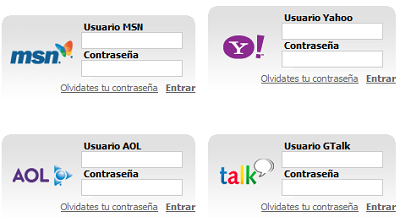
Si conocen como funciona eBuddy, el servicio es algo similar. Ingresamos al sitio, nos conectamos a la cuenta y enseguida tendremos una interfaz similar al Messenger completamente funcional para poder charlar desde el navegador.
Enlace | SinMessenger
Publicado por
MSN a full
en
18:00
![]()
![]()
No sabes que decirle a tus contactos del Messenger? Estás conociendo a una chica y no sabes que decirle para conquistarla? Queres averiguar si tiene novio/a? O simplemente invitarla a salir? No desesperes más, porque ya está aquí para ayudarte, el genio del Messenger!
Solo entra a su página, elige la categoría que quieras y obtendrás las mejores frases de conversación para enviarles a tus contactos del Messenger. Aún no creo como existen este tipo de sitios, pero por algo existen.
Enlace | El genio del Messenger
Publicado por
MSN a full
en
21:35
![]()
![]()
En Windows Live Messenger podemos utilizar gif animados como nuestro avatar de usuario. La pregunta es, como puedo crear un avatar animado fácilmente?
Existen montones de herramientas que permiten hacerlo. Una de ellas es GIF Ninja, que es muy sencillo de utilizar y no requiere instalar ningun programa. Todo lo que hay que hacer es subir las imágenes que queremos para la animación, le damos al botón Make my gif y ya tendremos el gif animado para descargar y usarlo en el Messenger, Twitter, etc.
Enlace | GIF Ninja
Publicado por
MSN a full
en
20:07
![]()
![]()
xTimer es un script para Messenger Plus Live que agrega un temporizador a Windows Live Messenger. Puedes hacer que se apague el equipo, cerrar la sesión, hibernar, bloquear el Messenger o enviarte un aviso al cumplirse el tiempo especificado. Ideal si te quedas dormido o necesitas un aviso para realizar alguna tarea.
Para instalarlo es necesario tener el Messenger Plus Live, que puedes descargarlo desde aquí. Luego lo configuras según el uso que le vayas a dar.
Ver también:
Publicado por
MSN a full
en
18:00
![]()
![]()
Zap Messenger es una pequeña utilidad que nos permite desinstalar por completo MSN Messenger, Windows Messenger o Windows Live Messenger sin dejar rastros en el equipo. Esto nos puede servir si el Messenger nos está dando problemas o no nos permite instalarlo / actualizarlo.
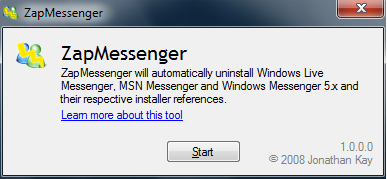
Para ejecutarlo descomprimimos el archivo zip y al ejecutarlo le damos al botón de Start. Solo se desinstalará por completo el Messenger, sin borrar datos personales o de cuentas de usuario (no se borrarán historiales de conversaciones ni archivos recibidos). Requiere tener instalado .NET Framework para funcionar correctamente.
Publicado por
MSN a full
en
18:00
![]()
![]()
LMS es un script para Messenger Plus Live que te permite poner nicks más largos de lo que te permite el Messenger. También puedes configurar varias palabras o frases para que automáticamente cambien tu nick o mensaje rápido cada x segundos, entre otras funciones.
Una vez instalado el script lo ejecutamos desde la ventana principal del Messenger (clic en el icono de scripts y luego en LMS - Menu). Nos aparecerá la siguiente ventana:

Para poder configurar los nicks automáticos damos clic en el último botón (sub/nick extra largo) y allí agregamos lo que queremos que aparezca. También podemos configurar cada cuantos segundos cambiarán las frases en nuestro nick / subnick.
 Una vez que terminamos damos clic en Generar y eso es todo.
Una vez que terminamos damos clic en Generar y eso es todo.
Para instalar el script es necesario que tengas el Messenger Plus Live. Para instalar el script pulsa el siguiente enlace.
Publicado por
MSN a full
en
18:00
![]()
![]()
Background Checker es un script para Messenger Plus Live que te permitirá agregar una imagen de fondo a la ventana principal del Messenger y reemplazarla por el fondo blanco que viene por defecto.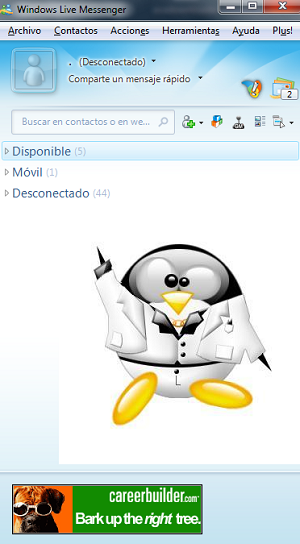
Para poder utilizar el script es necesario tener instalado el Messenger Plus Live. Si no lo tienes puedes descargarlo desde aquí. Luego instalas el script desde este enlace. Cuando te aparezca la siguiente ventana marca la casilla de Aceptar y luego clic en Importar. Una vez instalado el script, vamos a la ventana principal del Messenger, damos clic en el icono de scripts del Plus y seleccionamos Background Changer - Change Background. Alli podremos elegir la imagen de fondo que queramos:
Una vez instalado el script, vamos a la ventana principal del Messenger, damos clic en el icono de scripts del Plus y seleccionamos Background Changer - Change Background. Alli podremos elegir la imagen de fondo que queramos: Puedes agregar imagenes jpg, bmp, gif, wmf, emf o png con trasparencia. Es conveniente probar con varios tamaños de imagen para que esta encaje bien con la lista de contactos.
Puedes agregar imagenes jpg, bmp, gif, wmf, emf o png con trasparencia. Es conveniente probar con varios tamaños de imagen para que esta encaje bien con la lista de contactos.
Ver también:
Publicado por
MSN a full
en
18:00
![]()
![]()
En Windows Live Messenger no disponemos de una opción para grabar nuestras conversaciones de video y audio, pero existen programas que permiten hacerlo, como MSN Recorder Max. Se trata de un pequeño programa que permite grabar cualquier conversación con audio y video, con la opción de enviarlo a nuestra cuenta de Youtube si así lo queremos.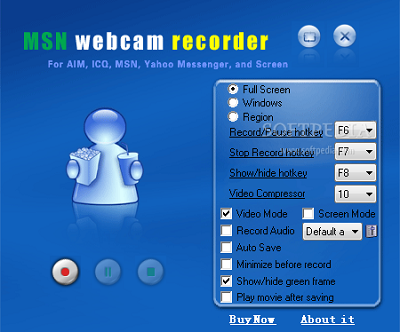 Utilizarlo es muy sencillo (los 3 clásicos botones de grabar, reproducir y pausa) y podemos elegir entre guardar solo el video, solo audio o guardar solo una porción de la pantalla.
Utilizarlo es muy sencillo (los 3 clásicos botones de grabar, reproducir y pausa) y podemos elegir entre guardar solo el video, solo audio o guardar solo una porción de la pantalla.
Puedes descargar MSN Recorder Max en versión portable a continuación. Requiere tener instalada la última versión del Messenger para funcionar correctamente.
Ver también:
Publicado por
MSN a full
en
19:00
![]()
![]()
Como he comentado antes Windows Live messenger 2010 traerá varios cambios en la interfaz, pero además habrán emoticones nuevos y algunos de los que hasta ahora conocemos serán reemplazados por nuevas versiones. Si no quieres esperar a la nueva versión ya puedes utilizar los nuevos emoticones en tu Messenger agregando el siguiente pack de iconos.
![]()
Todo lo que tienes que hacer es extraer la carpeta donde se encuentran todos los emoticones y agregar los que quieras en tu Messenger. Puedes descargarlos a continuación.
Ver también:
Publicado por
MSN a full
en
19:00
![]()
![]()
Si tienes una cuenta de Twitter, con Twitter2PSM puedes mostrar tus actualizaciones de Twitter en el mensaje personal de Windows Live Messenger (la casilla que aparece debajo del nick en la ventana principal). Se trata de un script para Messenger Plus Live que una vez instalado nos pedirá que autoricemos a nuestro usuario de Twitter y en un instante tendremos a Twitter y el Messenger en un solo lugar.
El script tiene algunas opciones de configuración donde puedes elegir el formato en que se mosrará el tweet a tus contactos o filtrar los tweets con un hashtag. También puedes especificar cada cuanto tiempo actualizar tu mensaje personal con nuevas actualizaciones de estado de Twitter.
Para utilizar Twitter2PSM asegúrate de tener la última versión de Messenger Plus Live instalado. Puedes instalarlo pinchando en el siguiente botón.
Ver también
Publicado por
MSN a full
en
19:00
![]()
![]()
Si te resulta molesto ver anuncios publicitarios en Windows Live Messenger en la ventana principal del programa, con el siguiente truco no las volverás a ver, y lo mejor de todo es que no necesitas descargar ningún programa especial para esto.
Lo primero que debes hacer es cerrar Windows Live Messenger. No basta con cerrar la sesión, hay que cerrar también el programa.
Luego busca el archivo llamado hosts, que se encuentra normalmente en C:\windows\system32\drivers\etc\. Abres este archivo con el bloc de notas y buscas la siguiente línea:
127.0.0.1 localhost
Y la modificas para que quede de esta forma:
127.0.0.1 localhost rad.msn.com
Guarda el archivo y vuelve a iniciar Windows Live Messenger. Verás que la publicidad ya no aparece.
Ver también:
Publicado por
MSN a full
en
19:00
![]()
![]()
WLM Universal Patcher++ es un pequeño programa que nos sirve para parchear Windows Live Messenger, activando o desactivando algunas características que nos pueden resultar molestas, como el espacio que ocupa la publicidad o el cuadro de búsqueda y las pestañas. También te servirá para poder iniciar varios Messenger al mismo tiempo.
Tal como se ve en la imagen, solo hay que activar o marcar como invisible o visible cada una de las opciones. También puedes utilizar el botón de restaurar y deshacer todos los cambios realizados. El programa es compatible con la última versión de Windows Live Messenger y puedes descargarlo a continuación.
Ver también:
Publicado por
MSN a full
en
19:00
![]()
![]()

























